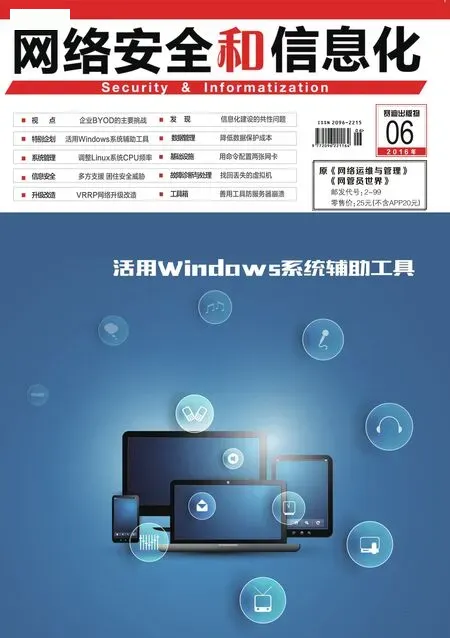“委派”为网管减压
引言:在网络环境中,管理员级别的账户(例如域管理员等)往往拥有很高的权限,掌握着网络运行的控制大权。不过,对于复杂的网络来说,如果让管理员承担所有的管理任务,无疑会大大增加工作负荷。其实,在有些情况下,对于一些非核心的网络管理操作,管理员可以将其委派给其他的账户来完成。这样既减轻了管理员的工作压力,又提高了网络管理的灵活性。
在域环境中,利用组策略可以针对服务器和客户端进行统一配置,大大提高了网络管理的效率。在实际管理组策略时,域管理员有时需要将相关的权限委派给其他用户,这样可以提高管理的灵活性。
组策略的委派分为两个部分,其一是对组策略对象的创建以及编辑等操作,可以委派特定的用户或者组相关权限来完成。其二是指在特定的容器上,可以指派特定的用户具有连接GPO的权限。
对于前者,在DC控制器上启动组策略管理器后,在左侧选择“林→域→域名→组策略对象”项,选择特定的策略项,在右侧的“委派”面板点击“添加”,在弹出窗口中输入或者查找特定的用户或者组,点击“确定”,在打开窗口中的“权限”列
组策略的委派功能
表中可以为其指定权限,包括读取、编辑设置、修改安全性等。例如选择“编辑设置”项,点击“确定”按钮,完成权限的委派。也可以选择“组策略对象”节点,在右侧的“委派”面板中点击“添加”按钮,为选定的账户和组指派权限,让其可以管控整个组策略对象。
对于后者来说,可以在组策略窗口左侧选择特定的容器,在右侧的“委派”面板中点击“添加”按钮,选择目标账户或组,在弹出窗口的“权限”列表中提供了仅该容器,此容器和所有的子容器等项。之后在“委派”面板中选择该委派项,在“权限”列表中选择具体的权限,包括读取组策略结果数据,链接GPO、执行组策略建模分析等。
当设置完毕后,可以在客户端(例如Windows 7等)上运行组策略管理程序,将委派的权限分发到客户端,使其可以使用这些权限,对指定的组策略对象进行编辑,以及链接组策略到特定的容器中等操作。这样,就实现了组策略对象的分布式管理功能。
注意,要在域中的Windows 7等客户端上使用组策略管理工具,需要下载安装KB958830功能包。在“控制面板”中打开“打开或关闭Windows功能”程序项,在其中的“远程服务管理工具→功能管理工具”分支下选择“组策略管理工具”项。当该工具安装完毕后,利用其就可以在客户端上对域的组策略进行管理了。
在AD中委派权限
在活动目录中使用委派的权限,可以让指定的用户或组拥有一定的管理账户的权力。在DC上启动Active Directory用户和计算机程序,在窗口左侧选择某个OU(例如名为“xxx”),在右侧可以看到其中的账户信息。本例中针对该OU,执行权限委派操作。在其右键菜单上点击“委派控制”项,在向导界面中点击“下一步”按钮,在用户或组窗口中点击“添加”按钮,导入所需的用户或组。
在下一步窗口(如图1)中选择“委派下列常见任务”项,可以为其指派所需的权限,包括创建、删除和管理用户账户,重置用户密码并强制在下次登录时更改密码,读取所有用户信息,创建、删除和管理组,修改组成员身份,管理组策略链接,生成策略的结果集,创建、删除和管理inetOrgPerson账户,重置inetOrgPerson密码并强制在下次登录时更改密码,读取所有inetOrgPerson信息等。
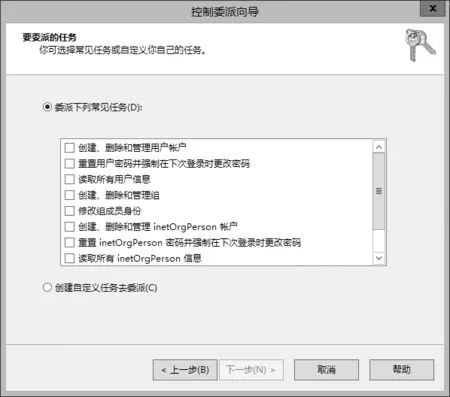
图1 选择委派的任务
选择“创建自定义任务去委派”项,可以自定义委派的权限。这里选择前者中的“重置用户密码并强制在下次登录时更改密码”项。点击“完成”按钮,执行权限的委派操作。
之后运行“mmc”命令,在控制台窗口中点击菜单“文件→添加/删除管理单元”项,在打开窗口中的“可用的管理单元”列表中选择“Active Directory用户和计算机”项,点击“添加”按钮,将其导入到控制台中。在左侧选择名为“xxx”的OU项,在其右键菜单上点击“从这里创建窗口”项,为其单独打开管理窗口。在该OU的右键菜单上点击“新任务版视图”项,在向导界面中依次点击“下一步”,采用默认的配置。
点击“完成”,在新任务向导界面中依次点击“下一步”,在菜单命令窗口中的“可用命令”栏提供了很多命令,这里选择“重置密码”项,依次点击“下一步”,为其设置任务名和描述信息,选择外观图标,点击“完成”,创建所需的任务。
这样,就创建好了所需的自定义控制台。点击“查看→自定义”项,在弹出窗口中可以对界面进行深入的调整,例如取消控制台树、标准菜单、标准工具栏、状态栏、任务栏导航选项卡、操作窗格菜单、工具栏等项目的选择状态,让控制界面更加简单。
点击菜单“文件→选项”项,在弹出窗口中的“控制台模式”列表中选择“用户模式→完全访问”项,点击“确定”保存配置信息。点击“文件→保存”项,将其保存为独立的文件,后缀为“.msc”。将该文件复制到域中对应的客户机上,以委派的账户身份登录并运行该程序,就会对指定的OU中的账户进行管理,在本例中只能执行重置密码操作,而无法执行其他的操作。
委派证书管理
使用证书,可以实现认证和加密的功能。为了提高管理的灵活性,可以视情况为指定的用户委派权限,允许其对证书进行管理。在DC上打开证书颁发结构控制台,在左侧选择证书服务器名称节点,在右键菜单上点击“属性”项,在属性窗口(如图2)的“安全”面板中可以看到,在默认情况下,Authenticated Users组具有请求证书的权限,对于Domain Admins,Enterprise Admins以及Administrators组来说,具有颁发和管理证书,管理CA服务的权限。您可以根据实际情况,将其他的账户或组添加进来,委派其拥有颁发和管理证书的权限。
点击“添加”按钮,导入目标账户或组,之后在“允许”列中选择“颁发和管理证书”项,为其委派权限。此外,在“证书管理器”面板中选择“限制证书管理员”项,在下面显示所有拥有证书管理权限的所有用户和组信息。在默认情况下,拥有对全部证书模板拥有管理权。点击“添加”,在证书模板窗口中选择合适的模板,并添加到“证书模板”列表中。选择“<全部>”项,点击“删除”,将其删除。这样,就可以限制上述账户或组的权限,让其只能管理指定的证书。对于选定的证书模板,也可以控制它的访问权限,在默认情况下,允许Everyone组对其访问。

图2 选择管理证书的用户

图3 申请证书向导界面
在“权限”列表右侧点击“添加”按钮,可以添加所需的账户或则,允许访问选定的证书。选择“删除”按钮,可以删除选定的账户或组。点击“拒绝”按钮,可以拒绝选定的用户对证书的访问权限。再次打开根节点属性窗口,在“策略模块”面板中点击“属性”,在弹出窗口中选择“将证书请求设置为挂起状态,管理员必须明确的颁发证书”项,点击“应用”按钮保存配置信息。在根节点的右键菜单上点击“所有任务→停止服务”项,停止证书服务。之后点击工具栏上的启动按钮,再次启动该服务,激活以上设置操作。
之后在域中某台服务器上执行“mmc”命令,在控制台中点击菜单“文件→添加/删除管理单元”项,在列表中选择“证书”项,点击“添加”按钮,选择“计算机账户”,点击“完成”按钮,完成添加操作。在控制台左侧选择“证书→个人”项,在右键菜单上点击“所有任务→申请新证书”项,在向导界面(如图3)中选择“Active Directory 注册策略”项,点击“下一步”按钮,选择某个模板,点击“注册”按钮,在证书注册窗口中显示其状态为“注册暂停”,这就要求证书管理员明确颁发操作方可。
在本主机上安装证书颁发结构管理工具,在管理工具菜单中选择“证书颁发机构”程序项,按下“Shift”键的同时在其右键菜单上点击“以其他用户身份运行”项,输入上述添加为证书管理员的账户名和密码,跳过系统警告信息,在证书颁发机构窗口根节点的右键菜单上点击“重新定位证书颁发机构”项,在弹出窗口中选择“另一台计算机”项,点击“浏览”,选择 DC域控制器。点击“确定”,执行加载证书颁发机构操作。完毕后选择“根节点→挂起的申请”项,在右侧选择刚才申请的证书,在右键菜单上点击“所有任务→颁发”项,完成证书的颁发操作。
设置DNS委派
DNS是基于分布式的结构运作的,可以通过委派加以实现。利用委派功能,可以将不同的域名分配到不同的DNS服务器上。
例如在域环境中存在两台DNS服务器,在第一台服务器上打开DNS管理器,在其左侧选择“DNS→DNS主机名→正向查找区域”项,在其中选择某个查找区域(例如“xxx.com”),在右侧可以看到“www”、“mail”等记录项。在该区域项目的右键菜单上点击“创建委派”项,在向导界面(如图4)中点击“下一步”,在受委派域名窗口中输入受委派的域名(例如“kaifa”),在下一步的“名称服务器”窗口中点击“添加”按钮,输入第二台DNS服务器的域名(例如“dnssrv2@xxx.com”),点击“解析”按钮,获得其IP地址。

图4 委派向导界面
之后点击“完成”,完成委派操作。在第二台DNS服务器上打开DNS管理器,在其中需要承接委派。在窗口左侧选择“DNS→DNS主机名→正向查找区域”项,在右键菜单上点击“新建区域”项,在向导窗口中选择“主要区域”项,点击“下一步”,在“区域名称”栏中输入上述委派的区域名称,例如“kaifa.xxx.com”。依次点击“下一步”,完成区域创建操作。在窗口左侧选择“DNS→DNS主机名→正向查找区域→kaifa.xxx.com”项,在其右键菜单上点击“新建主机(A或AAAA)”项,在新建主机窗口创建一条A记录,例如在“名称”栏中输入“www”,在“IP地址”栏中输入合适的地址。点击“添加主机”,完成添加操作。这样就完成了和委派相关的操作。
在域中的客户机上打开CMD窗口,执行“nslookup”命令,根据返回信息,可以看到当前的DNS主机为上述第一台DNS服务器。在命令提示符下输入“www.kaifa.xxx.com”,回车后可以看到相关的查询信息,在“非权威应答”栏中显示第二台DNS的IP地址,这说明域名解析是成功的,在其中发挥作用的就是DNS委派功能。
实现AD RMS的委派管理
使用RMS服务,可以有效提高文档的安全性。当在RMS服务器上安装好RMS服务后,必须重启系统,才可以对其进行管理。点击“Win+R”键,执行“lusrmgr.msc”程序,在账户管理窗口左侧选择“组”项,在右侧双击“Ad RMS Enterprise Administrators”组,在其属性窗口中点击“添加”按钮,添加所需的域账户,使其拥有ADRMS的管理权限。之后在管理工具菜单中点击“Active Directory Rights Management Services”项,在默认情况下,系统会使用管理员权限连接到AD RMS服务。
此外,还可以委派其他账户来连接和管理该服务。在ADRMS管理窗口左侧选择根节点,在右键菜单上点击“添加群集”项,在弹出窗口中选择“本地计算机”项,选择“连接身份”项,在“用户名”栏中输入上述账户名,输入密码,点击“确定”按钮,可以看到该账户也可以连接到AD RMS服务上,并对其进行管理。这样,就实现了AD RMS的管理委派功能。
SCVMM的委派管理
利用SCVMM这一工具,可以对虚拟机进行集中管控。要实现SCVMM委派管理,需要满足两个条件,其一是在客户端(例如Windows主机)上安装SCVMM管理工具,其二需要创建相应的安全组以及用户。这样,才可以在VMM服务器上实现委派的管理。在Windows 7客户端放入SCVMM安装光盘,运行SCVMM安装程序,在安装界面中点击“安装”链接,在选择要安装的功能窗口中选择“VMM控制台”项,依次点击“下一步”按钮,在端口设置窗口中可以更改管理员控制台端口,默认为8100。之后完成VMM控制台的安装操作。
如果需要的话,可以按照同样的方法,在多台客户端上分别安装VMM控制台,实现灵活的控制操作。在DC控制器上打开Active Directory用户和计算机窗口,在左侧窗口选择“Users”容器,在右侧窗口点击右键,选择“所有任务→组”项,在弹出窗口中的“组名”栏中输入“vmmadmins”,选 择“全局”和“安全组”项,点击“确定”,创建名为“vmmadmins”的组。按照同样的方法,创建名 为“vmmreadonlyadmins”的组。分别选择“所有任务→用户”项,创建两个合适的用户,例如名称为“glkzt1”和“glkzt2”。之后将前一个用户添加到“vmmadmins”组,将后一个账户添加到“vmmreadonlyadmins”组中。
在客户端主机桌面上双击“Virtual Machine Manager”图标,在弹出窗口中的“服务器名称”栏中输入VMM服务器的域名,例如“vnn.xxx.com:8100”。 因为在客户端使用的是域管理员身份登录,所以选择“使用当前的Microsoft Windows会话标识”项,表示使用域管理员身份连接VMM服务器。当连接成功后,在VMM管理窗口左下角点击“设置”项,在左侧选择“安全性→用户角色”项,点击工具栏上的“创建用户角色”按钮,在弹出窗口中的“名称”栏中输 入“vmmadmins”,点击“下一步”,选择“委派的管理员”项,在“下一步”窗口中点击“添加”按钮,导入上述创建的“vmmadmins”组。
在下一步的范围窗口中选择“所有主机”项,在下一步窗口中点击“添加”按钮,选 择“vmm.xxx.com”主机,将其作为库服务器,让选定的用户和组对其具有管理权限。点击“完成”,创建用来委派的管理员组。点击工具栏上的“创建用户角色”按钮,创建另外一个委派的管理员组。方法与上述基本相同,所不同的是,角色名称是“vmmreadonlyadmins”,选择的是上述创建的“vmmreadonlyadmins” 组,对应的是“只读管理员”项。该类型的管理员只能查看对象信息而无法对其修改。
当添加了两个角色组之后,在客户端上打开VMM连接工具,选择“指定凭据”项,输入“xxx glkzt1”账户名和密码,点击“连接”按钮,登录到VMM管理器上,该账户拥有完全的管理权限,可以执行诸如创建服务,创建虚拟机,创建云等操作。对应的,使用“glkzt2”账户进行登录,虽然可以连接到VMM服务器,但是只能拥有查看权限而无法执行任何相关的创建操作。